Come cambiare il carattere in Immersive Reader in Microsoft Edge
Ora è possibile cambiare il carattere in Immersive Reader in Microsoft Edge. La possibilità di cambiare il carattere in modalità lettore è diventata disponibile a partire da Edge 93, prima nel Dev canale.
Annuncio
Microsoft continua a migliorare Immersive Reader nel browser Edge con nuove funzionalità e funzionalità. L'ultimo aggiornamento di Edge Dev include un'opzione di personalizzazione aggiuntiva per modificare il carattere predefinito. Ora puoi selezionare tra tre caratteri predefiniti.
Cos'è il lettore immersivo?
Immersive Reader, noto anche come "modalità di lettura", è una vista speciale in Microsoft Edge che consente di concentrarsi sul contenuto della pagina e rimuovere le parti non necessarie. Oltre a rendere l'esperienza di lettura più comoda, Immersive Reader è dotato di strumenti aggiuntivi. Ad esempio, puoi utilizzare la funzione "Leggi ad alta voce" per ascoltare una pagina web. Inoltre, ci sono strumenti grammaticali per coloro che hanno difficoltà a leggere o imparare. Gli strumenti grammaticali in Microsoft Edge includono la possibilità di dividere le parole in sillabe, evidenziare parti del discorso con colori diversi, mostrare etichette e un dizionario di immagini.
Esistono molte opzioni per personalizzare Immersive Reader in Microsoft Edge per adattarlo alle tue esigenze. In questo articolo imparerai come modificare il carattere predefinito in Immersive Reader in Microsoft Edge.
Cambia carattere in Immersive Reader in Microsoft Edge
- Avvia Microsoft Edge.
- Apri qualsiasi pagina web che supporti Immersive Reader in Microsoft Edge. Quello che ti serve è un pulsante con un libro e un altoparlante nella barra degli indirizzi.
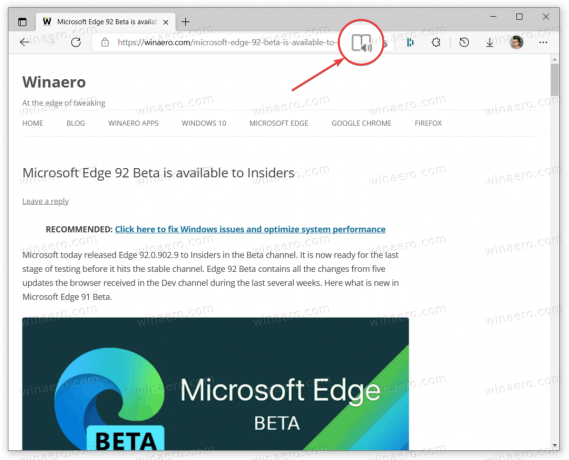
- Dopo aver aperto Immersive Reader, Microsoft Edge aggiungerà
leggere://all'inizio dell'indirizzo della pagina. - Quindi, fai clic su Preferenze testo.
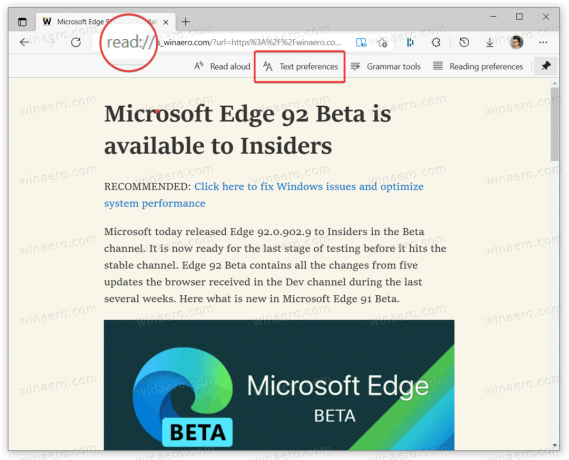
- Trovare la Font sezione in un nuovo popup. Seleziona quello che ti piace di più. Puoi scegliere tra Calibri, Sitka e Comic Sans. Il browser applicherà le modifiche immediatamente senza bisogno di ricaricare la pagina.

Ed è così che cambi il carattere in Immersive Reader in Microsoft.
Tieni presente che la possibilità di modificare il carattere predefinito nella modalità di lettura in Microsoft Edge è attualmente disponibile nel Solo canali Canary e Dev. Quindi aggiorna Microsoft Edge alla versione 93 o successiva. Tipo edge://settings/help nella barra degli indirizzi di Edge per controllare la versione del browser e scaricare gli aggiornamenti disponibili.

Vale anche la pena ricordare che Microsoft sta lavorando a una nuova funzionalità nel browser Edge che sarà apri automaticamente le pagine idonee in Immersive Reader. Attualmente, tale funzionalità richiede l'abilitazione di un flag dedicato nelle versioni di anteprima di Microsoft Edge.

